可以说电脑硬盘的健康情况是关系到电脑是否能够支持开机正常运行等的重要因素,为了可以让大家清楚了解自己电脑硬盘的详细情况,小编给大家带来了CrystalDiskInfo,这是一款非常好用的硬盘检测工具,通过它用户可以很直观的看到电脑硬盘的所有信息,包括型号、大小、运行速度以及温度等等。不过这款软件还有一个缺点,它唯一的作用就是提供硬盘的信息,而不能提供给用户对硬盘进行维护的功能,如果出现问题的话只是提示用户及时修复,这个时候你还是需要使用其他的硬盘工具来修复。不过这款软件和其他的信息查看软件不同,它能以图表的形式来为用户展现电脑在使用一段时间后整个硬盘运行数据变化的情况。同时,这款软件并不需要大家懂得有关硬盘的专业术语,能够直接自动显示硬盘的健康状况,这样即使是硬盘小白也可以很轻松掌握这款软件的使用。如果你要是还不是很明白这款软件该怎么使用,小编在文章末尾有写详细的操作步骤,大家可以去看看在使用这款软件做出部分设置。另外,小编今天给大家带来的是CrystalDiskInfo中文绿色版,可以支持用户以中文界面进行使用,并且免去安装,直接点击程序即可进入软件界面,赶紧来试试吧!
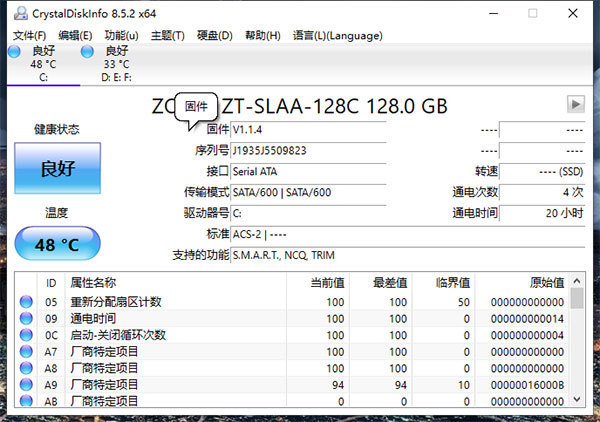
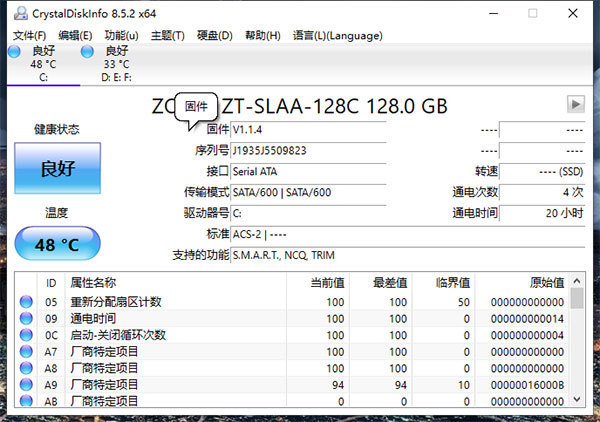
软件特色
1、支持一部分外部 USB 磁盘
2、监视健康状况和温度
3、警报电子邮件
4、显示 S.M.A.R.T 信息
5、控制 AAM/APM 设置
6、显示硬盘信息
7、国际化
软件功能
1、拥有多国语言,支持简体中文语言界面
2、通过硬盘设置可以有效降低硬盘消耗
3、设置临界值对用户进行额外的提醒和警告
4、对硬盘数据进行合理的保护和备份,防止数据损坏丢失
5、显示硬盘信息,当你一直运行它,你可以看到这些信息的变化状况,这些资料将会用折线图显示出来。如果你想要查看这些 统计资料,那么打开“功能” — “图表”,就可以了,但前提是你要运行这个软件一段时间,或者直接开机启动。不然你就只能看见一条直线了
6、自动显示硬盘的健康状况。虽然很多软件可以显示硬盘信息,但是并不是每个人都可以看懂这些比较专业的术语的,所以这个软件会直接根据统计到的资 料给硬盘的情况进行打分。这样即使硬盘小白。也可以非常了解它的情况,比如笔者运行后它直接显示“警告”,但是我一点也不慌,因为我重要资料都备份了
使用教程
1、首先打开软件可以看到硬盘的很多参数,比如温度、固件、序列号、通电次数以及通电时间等等

2、在软件的下方可以看到硬盘的各项数据,并显示出当前值、最差值以及临界值等,可以快速的对比出硬盘的健康状况。

3、点击crystaldiskinfo左侧的健康状态图标可以设置硬盘警告的临界值,当超过这个值软件就会发错警告。

4、在功能中可以设置警告功能,包括发送右键警告以及修改警告的声音等等。

5、同样的在高级特征中可以进行很多设置,其中的AAM/APM控制最重要。
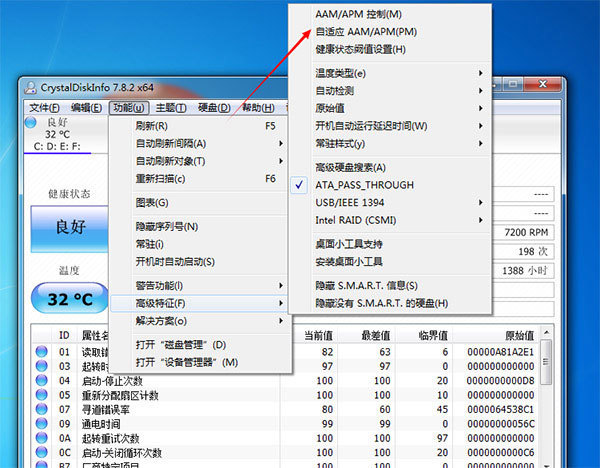
6、使用crystaldiskinfo合理的设置自动噪音管理AAM和高级电源管理APM可以让硬盘既保证性能又减少消耗。

下载地址
CrystalDiskInfo中文绿色版 v8.5.2
 劳模下载
劳模下载
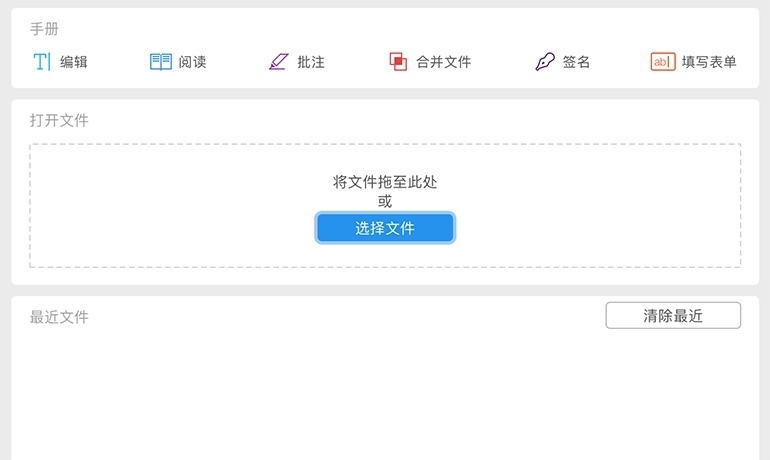
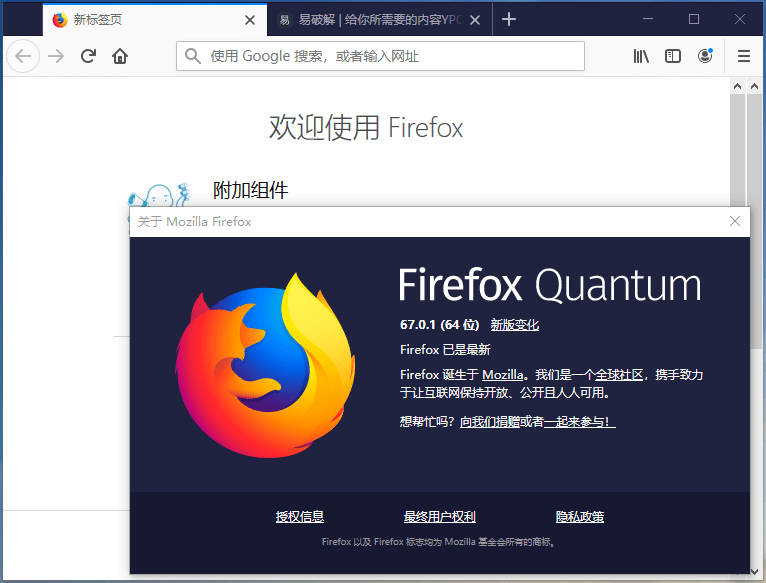


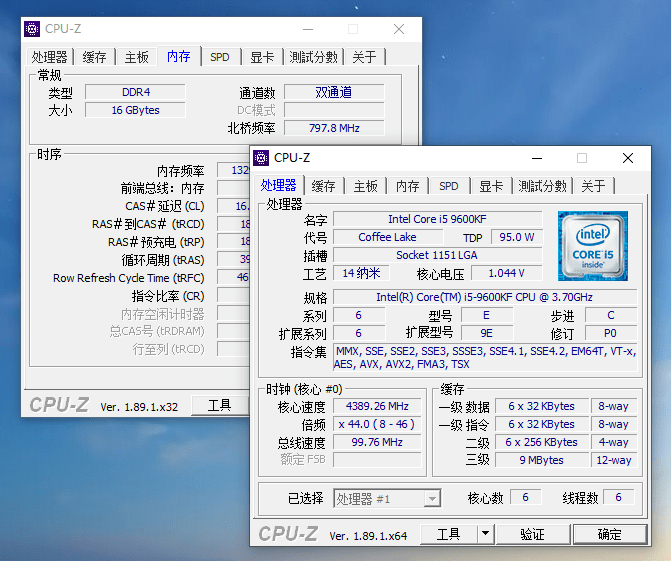

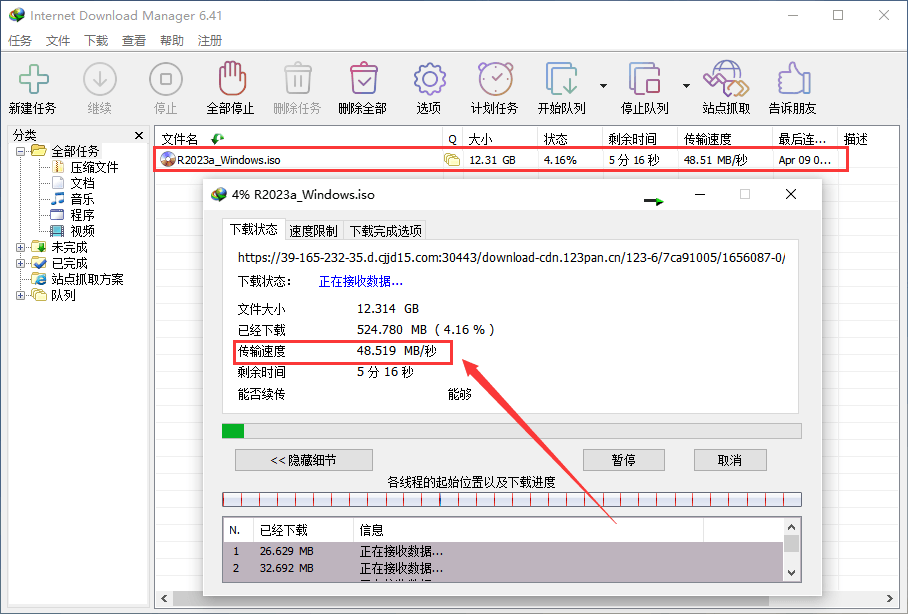





评论前必须登录!
注册